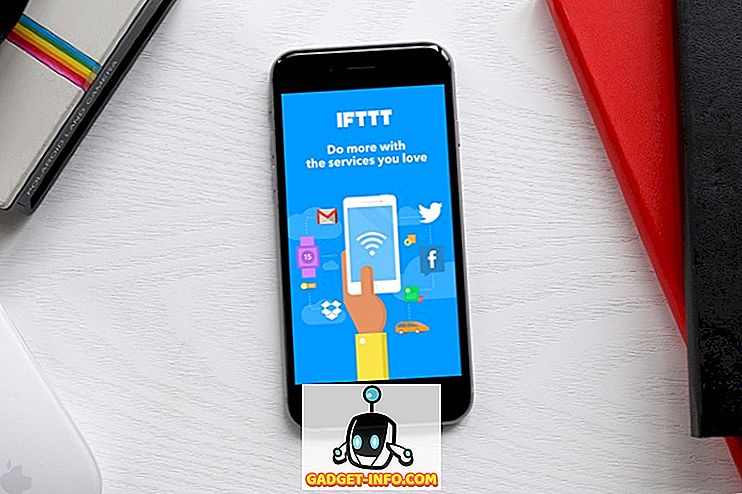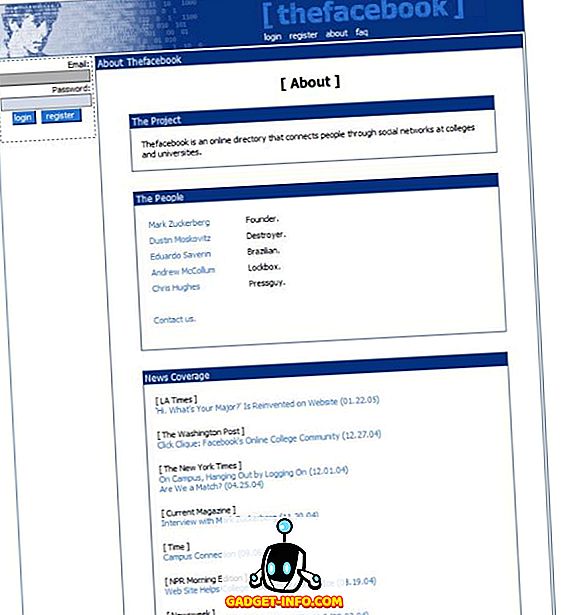Vi har blivit lovade en papperslös framtid i årtionden nu, och trots att smartphones är överallt finns det fortfarande massor av papper. För att göra saken värre, kommer du någon gång att vilja ha digitala kopior av pappersdokument.
Vanligtvis betyder det att man försöker hitta någonstans med en scanner, som blir hårdare att göra dag för dag. Tack vare den utmärkta kvaliteten hos kameratelefoner, så var det snart som folk kunde ta bilder av dokument med perfekt klarhet. Det är emellertid fortfarande ett problem att redigera och organisera dessa bilder. Speciellt om du behöver skanna ett dokument med flera sidor.
Lyckligtvis har Google Drive (Android och iOS) kommit till räddning. Det är i grunden Googles svar på iCloud och andra lösningar för lagring av moln. Google Drive är helt gratis, om du inte behöver mer än grundnivå för lagring. Alla med ett Gmail-konto har redan tillgång till Google Drive. Om du äger en Android-enhet är chansen att appen redan är installerad.

Google Drive är hjärtat i Googles Cloud-serie med appar. Google Dokument, Ark och andra appar i familjen lagrar allt innehållet i din Google Drive.
Medan du kan ladda upp de bilder du tar med en telefon eller surfplatta till Drive ganska enkelt har mobilappen en något dold funktion som låter dig skanna dokument som en kopiator. Det filtrerar och formaterar automatiskt bilden för maximal läsbarhet. När du väl vet var du ska gå är det ett snabbt och enkelt trick du kommer att använda mycket om du måste hantera papper hela tiden.
Det är värt att notera att den senaste versionen av IOS också har en ny dokumentskanning i Notes, som fungerar lika bra i mina tester. Jag skriver en separat recension av den funktionen.
Skanna dokument med Google Drive
Om du antar att du redan har installerat appen är det första du behöver göra att öppna den. Om det här är första gången du öppnar Google Drive finns det några grundläggande, enstaka hushållning att göra. Du måste logga in på dig Google-konto och godkänna sedan alla behörigheter som ansökan begär. Dessa behörigheter tillåter appen att fungera korrekt. Om du inte tillåter någon av dem, kommer appen fortfarande att fungera, men vissa funktioner kommer inte att aktiveras.
Med det gjort bör du se startskärmen Drive, tillsammans med alla dokument och bilder du redan har.

Peka på plustecknet för att skapa ett nytt dokument. Du får se ett urval av val.

Tryck nu på "Scan" för att påbörja processen. Om du är på iOS läser den "Använd kamera" . Vid denna tidpunkt kan du bli ombedd om kameratillstånd innan du kan fortsätta.

Observera galleröverläggningen på kamerans sökare. Använd detta för att justera dokumentet grovt. Om bilden är för mörk, slå på blixten genom att trycka på blixtbultikonen . När du är nöjd med bilden, tryck på den blå knappen . Då tas du till den här skärmen.

Detta är en förhandsgranskning av skanningen. Lägg märke till hur appen automatiskt klippte ut bakgrunden och rakt ut bilden? Ganska cool, eller hur?
Du har nu tre val. Om du inte är nöjd med bilden och vill försöka igen, tryck på mittikonen för att försöka igen . Om du vill lägga till en andra sida trycker du på plustecknet för att lägga till en annan sida. Om du är glad och vill spara dokumentet, tryck på kryssrutan för att slutföra dokumentet.
Det är allt där det är! Filen sparas som ett PDF-dokument i din enhet. Du kan sedan byta namn på den, ladda ner den eller flytta den till en annan mapp. Nu kan du på ett ansvarsfullt sätt återvinna papperskopian om du inte behöver det längre. Hur coolt är inte det?